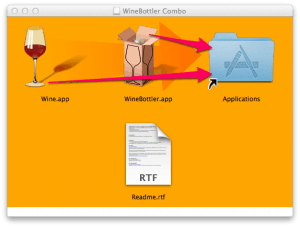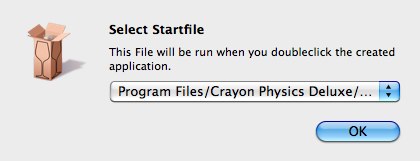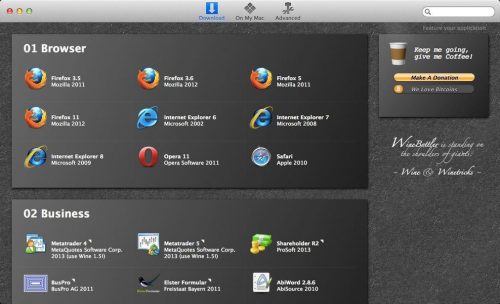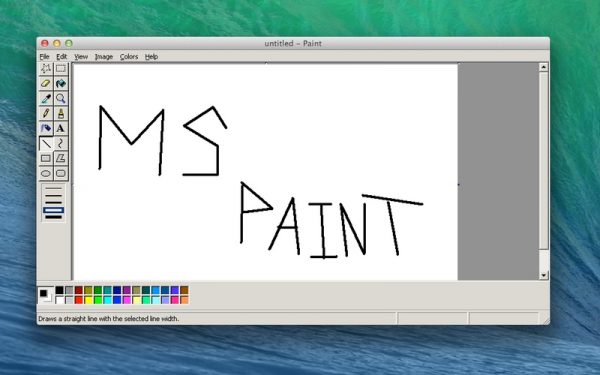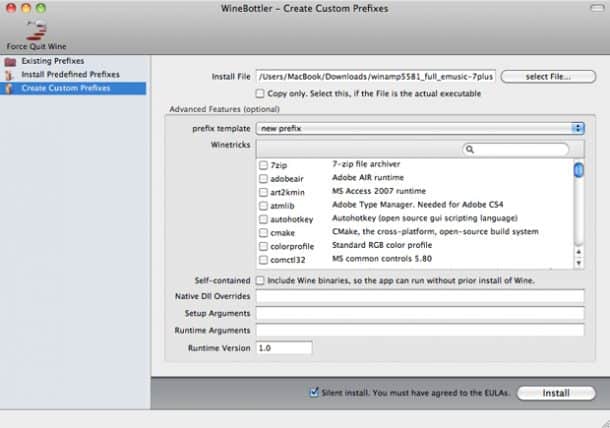Como rodar programas do Windows no Mac
É unânime: uma hora ou outra nós, usuários de Mac, vamos nos deparar com um programa que queremos muito mas que não roda de forma nativa no OSX. Grande parte da razão disso é que o Windows é um sistema com mais usuários e os desenvolvedores dão prioridade a esse sistema na hora de programar os aplicativos.
Mas não se preocupe. É totalmente possível executar programas no seu OSX sem precisar instalar nenhuma máquina virtual do Windows ou instalar o sistema do Bill Gates na sua máquina. Para isso usaremos um programa chamado WineBottler, que é capaz de rodar uma série de programas do Microsoft Windows de forma simples e fácil.
Conhecido de quem usa o Linux, o Wine é um programa que torna possível rodar aplicativos do Windows em outros sistemas operacionais, como é o caso do OSX e do Mac.
O WineBottler apenas simplifica o uso dessa ferramenta sensacional.
Fique ligado nas dicas abaixo e aprenda a rodar programas do Windows no Mac:
Passo 1 – Baixe e instale o WineBottler
Baixe e instale no seu Mac o WineBottler. Deixe ele pronto, pois é ele que usaremos para executar os .exe do Windows.
Clique aqui para baixar o arquivo de instalação.
Para instalar corretamente, arraste os ícones do vinho e da caixa de vinho para a pasta Aplicações, assim como na imagem.
Após a instalação ele passará por uma janela de configuração do WineBottler. Deixe tudo nos prefixos padrões. São eles que fazem o seu programa rodar.
Cada programa do Windows tem um prefixo diferente, ou seja, uma configuração diferente que faz o Wine rodar ele corretamente.
Passo 2 – Instale o programa de Windows
Agora é a hora de baixar o programa do Windows que você quer.
Existem duas formas de instalar programas pelo WineBottler: uma completamente automática diretamente do menu inicial do programa e uma um pouco mais técnica, mas nada muito difícil.
Vamos ensinar as duas formas abaixo.
Forma fácil – Instalando direto do WineBottler
Ao abrir o Winebottler após a configuração inicial, você irá se deparar com uma tela parecida com essa:
Estes são programas pré-configurados para o Wine no Mac. É só você clicar e solicitar a instalação. A aplicação (se for gratuita) será baixada e instalada automaticamente no seu Mac, já configurado da forma correta no seu Wine. Pode ser que seja necessário reiniciar seu computador.
- 14 formas de deixar o seu Mac mais rápido
- 14 truques escondidos no Mac que possivelmente não conhece
- 3 sinais de que o seu Mac pode estar com vírus
- MacKeeper vs CleanMyMac: qual o melhor?
Após estes passos, o programa estará instalado no seu computador, pronto para ser rodado!
Forma Avançada – Instalando um programa fora da lista
Caso o aplicativo que você deseja não esteja na lista de prefixos prontos, sempre é possível instalar de forma personalizada e testar o que quiser.
Neste caso é necessário que você já tenha baixado o arquivo de instalação (.exe) do Windows e tenha ele com acesso fácil.
- Clique em Advanced e então Create Custom Prefixes.
- Então, clique em Select File e selecione o arquivo executável do programa que você quer instalar.
- Por fim, clique em Install e espere o processo terminar. Provavelmente você terá que clicar algumas vezes para a instalação terminar, assim como no Microsoft Windows.
Se tudo der certo, o programa estará instalado e pronto para ser usado.
Leia também: Os 20 melhores aplicativos para o MacBook Pro
Passo 3 – Aproveite!

Por incrível que pareça, com esses poucos passos você já terá acesso a uma grande gama de programas do Windows à disposição no seu Mac. Com ele você é capaz de rodar programas icônicos, como o Paint, Internet Explorer, Bloco de Notas, Pinball e muitos outros.
É importante lembrar que alguns programas podem apresentar problemas de compatibilidade, mas nada que prejudique a experiência de uso num geral.
Curtiu essas dicas?
Tem alguma outra forma de rodar programas de Windows no Mac?
Então comente aqui embaixo, vamos adorar saber sua opinião!